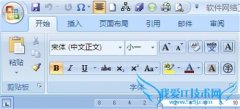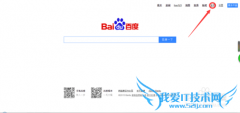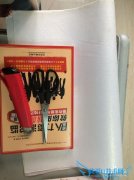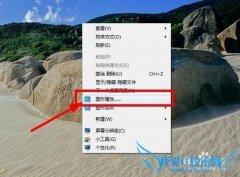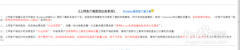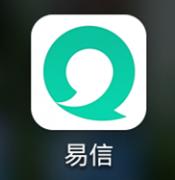最简单的U盘装系统教程(二)
打开电脑后,先将已经用“U极速”软件做好的U盘启动盘连接到电脑,先把下载好的操作系统文件复制粘贴u盘里面,U盘不要拔掉。
上网查找你所使用的品牌电脑进入Bios界面的快捷键,重启电脑等待出现开机画面时按下查找到的快捷键进入该电脑的Bios界面,如图:
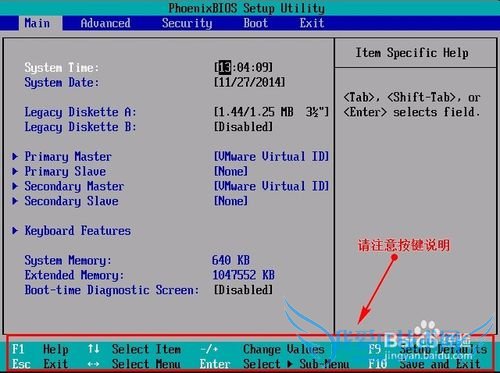
用方向键左右移动找到Boot菜单,然后根据界面底部或者右侧的提示,用“+”键把U盘启动设置成第一启动项(大部分名称为USB HDD或者Removable device),如图:
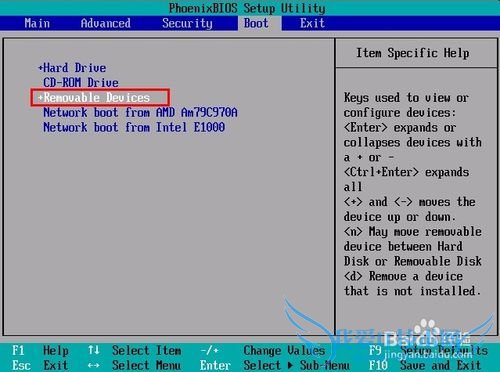
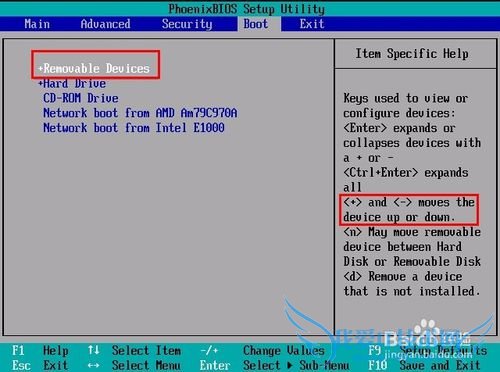
按F10,然后选择Y保存,如图:
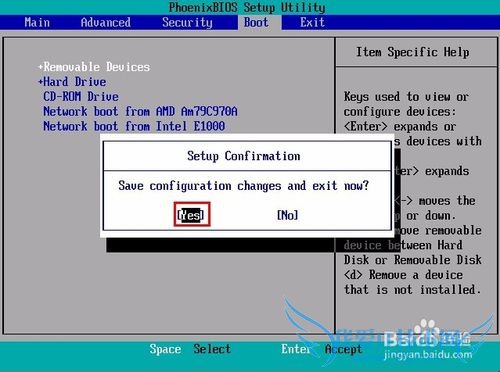
接下来启动电脑的时候,电脑就会默认的选择U盘启动,选择【2】,运行U极速Win8PE装机维护版(新机器),按下回车键进入装系统界面,如图:
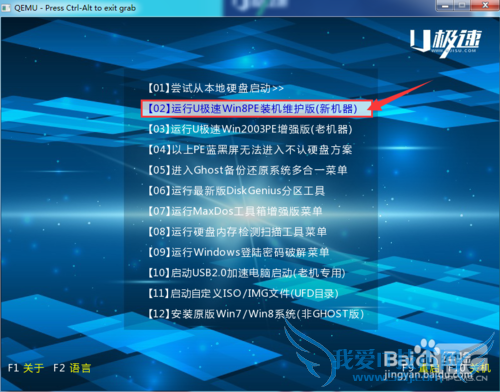
进入PE系统后,会自行弹出PE系统自带的系统安装工具"U极速一键还原系统",装机工具将会自动加载之前保存在U盘中的操作系统镜像包所需的安装文件,我们只要选择安装的磁盘分区,接着点击"确定"按键,如图所示:

不对弹出的询问提示窗口进行修改,直接按下"确定"即可,如图所示:
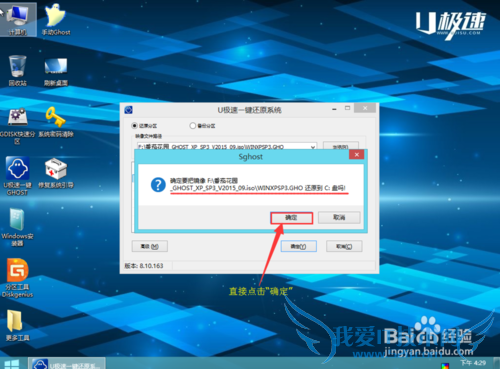
等待磁盘完成格式化后,将会进行XP镜像文件安装,安装好之后会有一个对话框弹出,点击“是”,如图所示:
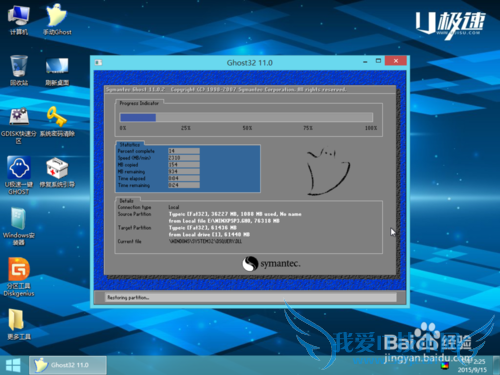

完成上述操作后,只需重启电脑进行后续安装即可,电脑重启时别忘记了要把U盘从USB接口拔出,完成后续设置就能进入XP系统,如图所示:
用户类似问题:
问题1:求最简单最简洁的U盘装系统教程,最好是配图或者视...
老毛桃。。官网。。满足你的需求。 1能进系统,用。老毛桃。一键还原。。需要去老毛桃官网下载。一键还原。 2不能进系统。要用光盘或者U盘启动盘。 3卸下硬盘,到好电脑上安装好系统,再安回来。 光盘和U盘安装都要先设置BIOS。U盘和硬盘安装都... >>详细
问题2:求最简单重装系统教程!!!
比较简单的方法是:下载个VirtualDriveManager加载镜像文件,如果是安装版的就用“xp安装助手”来硬盘安装,很简单,填好key好一切自动安装。如果是GHOST版的系统镜像文件的话,推荐用ONEKEY来硬盘安装,同样很简单选好系统分区,一切自动安装。 ... >>详细
问题3:怎么用U盘装系统?要最简单的方法
格式话,装PE,拷贝镜像,U盘启动 采纳哦 >>详细
问题4:U盘装系统详细简单的教程?
楼主你好!我习惯用U盘和硬盘装系统,装WIN7.我觉得兼容性不好文件又大,就说U盘吧,首现到多特网下载老毛桃,用其将U盘做成启动盘,然后将境象放在U盘就可以装系统了!装完后如果少驱动到联想官网下载!328207312空间侃侃电脑分组介绍了如何用U... >>详细
问题5:怎样给电脑重装系统?我是新手,要详细的步骤或者...
重装系统有三种方法:第一种是硬盘安装系统。只要电脑系统没有崩溃,能进入系统,并且能下载东西就可以使用电脑硬盘安装系统。方法如下: 重装系统,只会改变电脑C盘里的系统,像电脑D和E和F盘里面的文件和东西一个都不会少。 根据你的电脑配置... >>详细
- 评论列表(网友评论仅供网友表达个人看法,并不表明本站同意其观点或证实其描述)
-